11 Kostenlose Methoden zur Reparatur von Apple Pay funktionieren nicht, wenn Sie der Apple Wallet -App keine Karte hinzufügen können, um sie mit Apple Pay – Apple Assistance (CA) zu verwenden, um sie zu verwenden
Wenn Sie der Apple Wallet -App keine Karte hinzufügen können, um sie mit Apple Pay zu verwenden
Contents
- 1 Wenn Sie der Apple Wallet -App keine Karte hinzufügen können, um sie mit Apple Pay zu verwenden
- 1.1 Apple Pay funktioniert nicht, wie es geht ?
- 1.2 Lösung 1: Überprüfen Sie, ob das fragliche Terminal mit Apple Pay funktioniert
- 1.3 Lösung 2: Aktivieren Sie das Doppelklicken auf der Seitenstaste
- 1.4 Lösung 3: [Hot] Beheben Sie das Apple -Lohnproblem, das aufgrund eines Gerätefehlers nicht funktioniert
- 1.5 Lösung 4: Starten Sie Ihr iPhone neu
- 1.6 Lösung 5: Entfernen Sie den Gehäuse von Ihrem Telefon aus
- 1.7 Lösung 6: Deaktivieren und reaktivieren Sie die Kartenanwendung
- 1.8 Lösung 7: Ändern Sie Ihre Standardkarte
- 1.9 Lösung 8: Löschen und fügen Sie Ihre Karte erneut hinzu
- 1.10 Lösung 9: Trennen und verbinden Sie Ihre Apple -ID wiederher
- 1.11 Lösung 10: Überprüfen Sie den Apple Pay Service
- 1.12 Lösung 11: Setzen Sie alle Parameter zurück
- 1.13 Abschluss
- 1.14 Wenn Sie der Apple Wallet -App keine Karte hinzufügen können, um sie mit Apple Pay zu verwenden
Modifiziert 2023-03-18 / Update auf iPhone-Tipps
Apple Pay funktioniert nicht, wie es geht ?
Wenn Sie sich an die Gewohnheit gemacht haben, Apple Pay zu verwenden, um Einkäufe zu tätigen, kann es irritierend sein, dass Apple Pay auf Ihrem iPhone nicht unerwartet funktioniert. Dies kann auf eine Vielzahl von Faktoren zurückzuführen sein. Wie auch immer, wir sind hier, um Ihnen zu helfen.
Lösung 1: Überprüfen Sie, ob das fragliche Terminal mit Apple Pay funktioniert
Wir gehen davon aus, dass Sie offensichtlich versucht haben herauszufinden, ob das Geschäft Apple Pay akzeptiert, bevor Sie es verwenden möchten.
Wenn andere Terminals für Verkaufsstellen im Geschäft zugänglich sind, ist es zunächst, wenn Apple Pay nicht funktioniert, ein anderes Terminal auszuprobieren.
Es ist ratsam, zunächst zu fragen, ob es ein anderes Terminal gibt, mit dem Sie Ihre Zahlung leisten können. Wenn das Terminal das Emblem der elektronischen Zahlungsdienste anzeigt, akzeptiert es Apple Pay und andere digitale Brieftaschendienste.
Lösung 2: Aktivieren Sie das Doppelklicken auf der Seitenstaste
Aus irgendeinem Grund können Sie auf Ihrem iPhone nicht “doppelklicken”, um zu bezahlen. Sie möchten lediglich eine Transaktion mit Apple Pay durchführen!
Wenn Sie versuchen, Apple Pay auf Ihrem iPhone zu verwenden und keine Erwähnung “Double -Click to Bezahlung” gibt, haben Sie diese Funktion möglicherweise versehentlich deaktiviert.
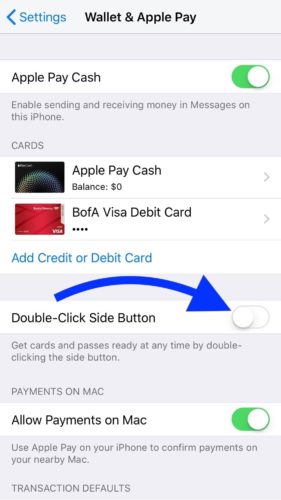
Denken Sie daran, dass der Schalter neben der Option “Taste Taste Taste Taste” in Einstellungen -> Karte und Apple Pay aktiviert werden muss. Tippen Sie auf den Schalter, um ihn zu aktivieren, wenn er weiß und links positioniert ist. Wenn der Schalter grün ist, ist die Doppelklick-Funktionalität aktiv.
Lösung 3: [Hot] Beheben Sie das Apple -Lohnproblem, das aufgrund eines Gerätefehlers nicht funktioniert
Sie werden es los, weil es Ihre Daten und Informationen stehlen könnte. Dazu benötigen Sie ein effektives drittes Teilwerks -Tool für die Wiederherstellung von dem iOS -System, das dieses Problem wie Tenorshare Reibobot leicht angehen kann. Hier erfahren Sie, wie man es benutzt.
- Laden Sie Reiboot auf Ihrem PC herunter und installieren Sie sie. Schließen Sie Ihr iPhone mit dem PC an und klicken Sie auf “Start”, um den Prozess zu starten.

- Wählen Sie “Standardreparatur” und fahren Sie fort.

- Laden Sie die Firmware herunter.
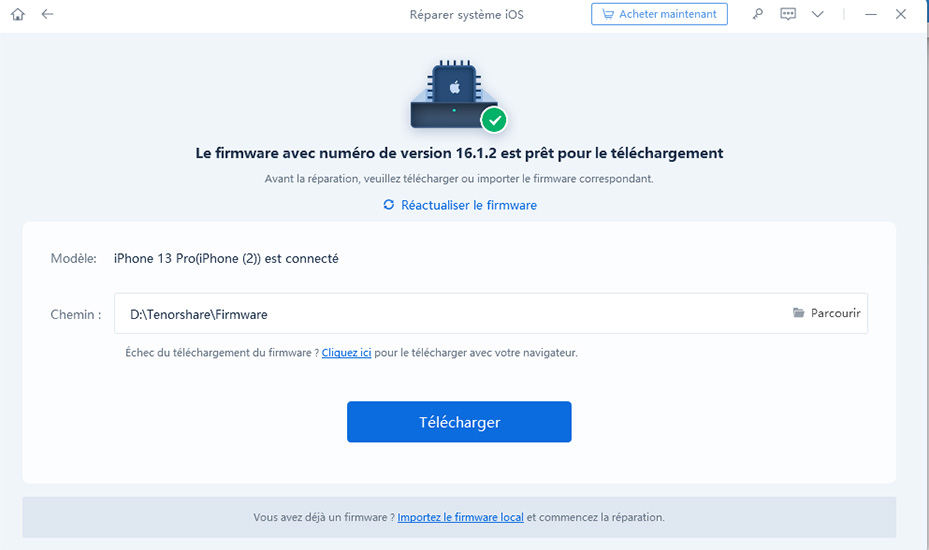
- Wählen Sie die Option “Standardreparatur”. Warten Sie einen Moment, bis es fertig ist. Hier haben Sie gerade die Option für iOS -Systemwiederherstellung verwendet, und dies hätte Ihr Problem gelöst haben sollten.


Lösung 4: Starten Sie Ihr iPhone neu
Wenn Apple Pay aufgrund momentaner Probleme nicht funktioniert, könnte die Löschung des vorübergehenden Speichers und der Neustart des Speichers Ihres iPhone das Problem lösen. Hier erfahren Sie, wie Sie Ihr iPhone neu starten können.
1. Drücken Sie einige Sekunden lang die Taste mit hohem Lautstärke oder Lautstärke mit niedrigem Volumen. Wenn Sie den Outlet Cursor angezeigt sehen, geben Sie die Taste los.
2. Um Ihr Gerät auszuschalten, bewegen Sie den Cursor nach rechts. Warten Sie dann 30 Sekunden, bevor Sie Ihr Smartphone einschalten.

Lösung 5: Entfernen Sie den Gehäuse von Ihrem Telefon aus
Obwohl viele Telefonabdeckungen jetzt unter Berücksichtigung der NFC. Dies ist insbesondere bei resistenten und sperrigen Telefonabdeckungen der Fall. Versuchen Sie also, es zu entfernen, um zu testen, ob es das Problem löst.
Lösung 6: Deaktivieren und reaktivieren Sie die Kartenanwendung
Befolgen Sie diese Anweisungen, um die Apple Pay -Anwendung zu stoppen, wenn Sie ein Telefon mit Face ID verwenden:

- Drücken Sie und schieben Sie Ihren Finger vom Bildschirm unter die Mitte. Wenn Ihre kürzlich verwendeten Anwendungen auf Ihrem Bildschirm angezeigt werden, lassen Sie Ihren Finger los.
- Wenn Sie es entdeckt haben, ziehen Sie die Apple Pay -Karte nach oben und weit weg von Ihrem Bildschirm.
Befolgen Sie diese Anweisungen, um die Apple Pay -Anwendung auf einem iPhone mit Touch ID zu stoppen:
- Drücken Sie schnell die Home -Taste, wenn Sie in der Apple Pay -App oder auf dem Startbildschirm Ihres iPhone sind. Dies zeigt alle Apps an, die derzeit auf Ihrem Bildschirm geöffnet sind.
- Schieben Sie horizontal, um Apple Pay unter den Anwendungen zu finden, die Sie häufig verwenden.
- Wenn Sie sehen, dass Apple Pay bezahlt, ziehen Sie Ihre Bewerbungskarte von Ihrem Bildschirm nach oben und weg.
Nachdem Sie den Apple Pay -Antrag gewaltsam verlassen haben, können Sie ihn neu starten und versuchen, erneut mit ihm zu bezahlen.
Lösung 7: Ändern Sie Ihre Standardkarte
Wenn Sie mehrere Karten in Ihrer Brieftasche haben, befolgen Sie die folgenden Verfahren, um die Standardkarte zu ändern.
Schritt 1: Öffnen Sie auf Ihrem iPhone oder iPad die Einstellungsanwendung.
2. Schritt: Wählen Sie Karten und Apple Pay aus.
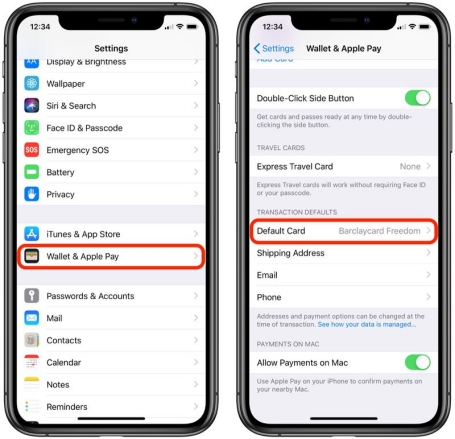
Schritt 3: Drücken Sie die Standardkarte im Abschnitt “Standardtransaktionseinstellungen”.
Schritt 4: Wählen Sie die Kreditkarte, die Sie für Apple Pay -Transaktionen verwenden möchten.
Lösung 8: Löschen und fügen Sie Ihre Karte erneut hinzu
Befolgen Sie diese Verfahren zum Löschen einer Apple Pay -Zahlungskarte und fügen Sie sie erneut hinzu:
1. Starten Sie die Einstellungsanwendung. Wählen Sie Karten und Apple Pay aus.
2. Drücken Sie die Karte, die im Zahlungskartenbereich nicht ordnungsgemäß funktioniert, und drücken Sie dann diese Karte löschen. Sie müssen diese Auswahl bestätigen.
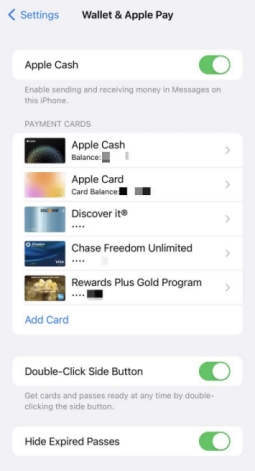
3. Starten Sie Ihr Telefon neu.
4. Kehren Sie zu den Einstellungsabschnitt> Karten und Apple Pay zurück.
5. Drücken Sie im Abschnitt Zahlungskarte eine Karte hinzufügen.
6. Befolgen Sie die Anweisungen, um dieselbe Karte erneut hinzuzufügen.
Lösung 9: Trennen und verbinden Sie Ihre Apple -ID wiederher
Sie können sich von Ihrer Apple -Kennung abmelden und wieder verbinden, wenn Sie versuchen, Ihr iPhone zurückzusetzen oder Ihre Kreditkarte zu ersetzen.
- Starten Sie die Einstellungsanwendung. Tippen Sie oben auf der Seite Ihren Namen.
- Scrollen Sie zum Ende der Seite und klicken Sie auf Trennung. Sie müssen bestätigen, dass Sie fortfahren möchten.
- Starten Sie Ihr Telefon neu.
- Greifen Sie auf die Einstellungsanwendung zu und melden Sie sich mit Ihrer Apple -Kennung an.
Lösung 10: Überprüfen Sie den Apple Pay Service
Durch die Überprüfung der Details Ihrer Transaktion können Sie den Ursprung des Problems konfigurieren. Hier erfahren Sie, wie Sie fortfahren können.
Schritt 1: Öffnen Sie die Karten -App auf Ihrem iPhone und gehen Sie zur Apple Card.
2. Schritt: Drücken Sie in Ihren neuesten Transaktionen die Transaktion, um die Details anzuzeigen.
Lösung 11: Setzen Sie alle Parameter zurück
Die letzte Lösung zur Lösung des Apple Pay -Problems besteht darin, alle Parameter zurückzusetzen. Hier erfahren Sie, wie Sie fortfahren können.
1. Gehen Sie aus den Parametern zu “General”.
2. Gehen Sie zu “Übertragen oder Zurücksetzen des iPhone” und wählen Sie “Zurücksetzen”.
Abschluss
Wir hoffen, dass diese Anweisungen Ihnen geholfen haben, das Problem der Apple Pay zu lösen, das nicht funktioniert. Wenn Sie eine einfache Wiederherstellung vom iOS -System wünschen, sollten Sie Tenorshare Reiboot verwenden, da es am besten ist, die hypothetischen Fehler von Ihrem iPhone zu beseitigen.
Modifiziert 2023-03-18 / Update auf iPhone-Tipps
Wenn Sie der Apple Wallet -App keine Karte hinzufügen können, um sie mit Apple Pay zu verwenden
Ermitteln Sie das zu befolgende Verfahren, wenn Sie der Brieftaschen -App keine Karte hinzufügen können, um sie mit Apple Pay zu verwenden.
- Stellen Sie sicher, dass Sie Apple Pay verwenden können:
- Wenden Sie sich an den Sender Ihrer Karte, um herauszufinden, ob sie sich um Apple Pay kümmert.
- Aktualisieren Sie die neueste Version von iOS, watchos oder macOS.
- Stellen Sie sicher.
- Stellen Sie sicher.
- Überprüfen Sie, ob Ihr Gerät mit Apple Pay kompatibel ist.
- Überprüfen Sie, ob ein Servicesausfall im Gange ist.
- Wenden Sie sich an Ihre Bank oder Ihren Kartenausweis, wenn beim Hinzufügen Ihrer Apple Wallet -Karte die folgenden Fehlermeldungen angezeigt werden:
- Die Karte kann nicht hinzugefügt werden
- Karte enthüllen
- Gerätedecke für die Karte
Apple genehmigt oder verweigert die Verwendung von Karten mit Apple Pay nicht. Wenn Ihre Karte abgelehnt wurde, wenden Sie sich an Ihre Bank oder den Emittenten Ihrer Karte.
Wenn Sie Hilfe beim Hinzufügen einer Karte benötigen, finden Sie das Verfahren zur Konfiguration von Apple Pay.
Informationen zu Produkten, die weder von Apple noch auf unabhängigen Websites hergestellt werden, die nicht von Apple verwaltet oder überprüft werden, werden ohne Empfehlung oder Genehmigung von Apple bereitgestellt. Apple ergibt sich aus jeglicher Verantwortung für die Auswahl, die ordnungsgemäße Funktion oder die Verwendung von Websites oder dritten -Party -Produkten. Apple macht keine Erklärung und bietet keine Garantie für die Genauigkeit oder Zuverlässigkeit dieser dritten Teilnehmerwebsites. Wenden Sie sich an den Verkäufer, um weitere Informationen zu erhalten.








